Cara menginstal iOS 16.1 beta publik sekarang di iPhone Anda
Inilah cara Anda dapat mengunduh beta publik iOS 16.1 dalam beberapa langkah.
Itu iOS 16 pembaruan telah membawa banyak fitur baru ke Seri iPhone, tetapi sepertinya Apple sudah siap untuk menguji variasi sistem operasi terbaru, iOS 16.1.
Jika Anda tertarik mempelajari cara mengakses beta terbaru untuk iOS 16.1, pastikan Anda terus membaca, karena kami akan memandu Anda melalui langkah-langkahnya.
Yang Anda perlukan:
- iPhone yang mendukung iOS 16
Versi Singkat
- Pergi ke Program Perangkat Lunak Apple Beta
- Masukkan email ID Apple Anda
- Masukkan kata sandi Anda
- Masukkan kode verifikasi
- Tekan Terima
- Klik di iOS
- Di iPhone, buka Situs beta
- Ulangi langkah 2 hingga 4 di iPhone Anda
- Klik Unduh Profil
- Klik Izinkan
- Tekan Tutup
- Klik pada Profil Diunduh
- Klik Instal
-
Melangkah
1Buka Program Perangkat Lunak Apple Beta

Anda harus pergi ke Situs web Perangkat Lunak Apple Beta untuk memulai proses. Ini dapat dilakukan di iPhone atau di komputer, meskipun Anda harus menggunakan iPhone untuk langkah terakhir.

-
Melangkah
2Masukkan email ID Apple Anda

Masukkan alamat email yang terkait dengan akun ID Apple Anda.

-
Melangkah
3Masukkan kata sandi Anda

Masukkan kata sandi yang sesuai dengan akun Anda.

-
Melangkah
4Masukkan verifikasi
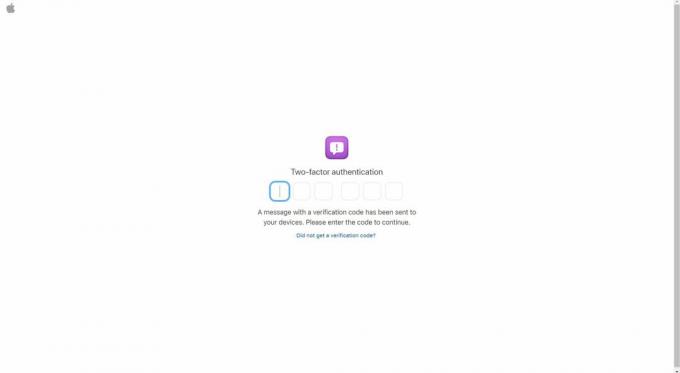
Anda akan dikirimi kode verifikasi untuk menjaga keamanan akun Anda, masukkan. Anda juga dapat dikirimi pemberitahuan di iPhone Anda yang meminta izin agar akun ID Apple Anda dapat diakses, Anda harus menerimanya.
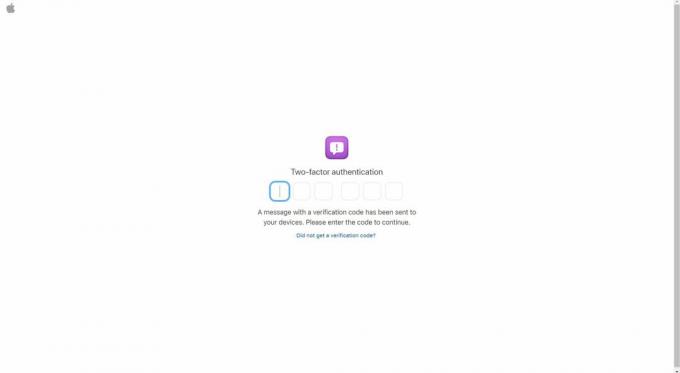
-
Melangkah
5Tekan Terima
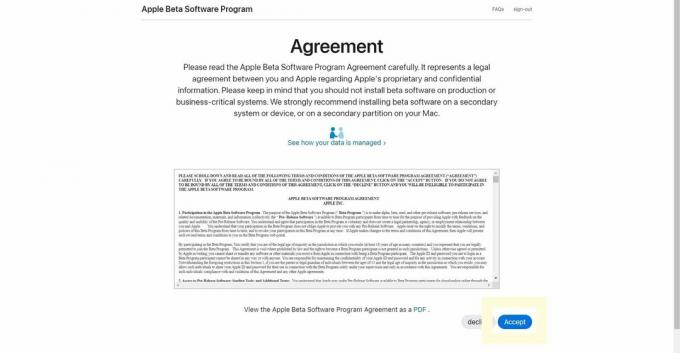
Baca dan setujui syarat dan ketentuan.
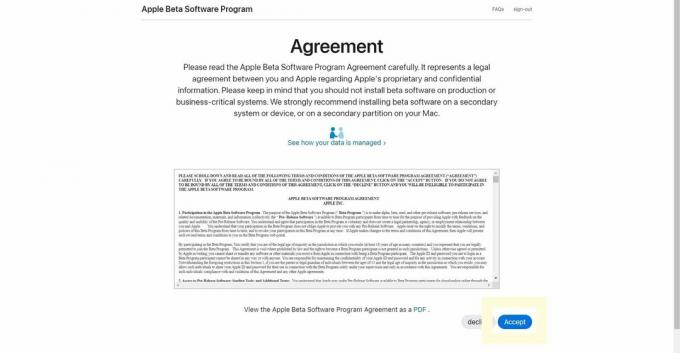
-
Melangkah
6Klik di iOS

Dari menu, klik iOS.

-
Melangkah
7Di iPhone, buka Situs Beta
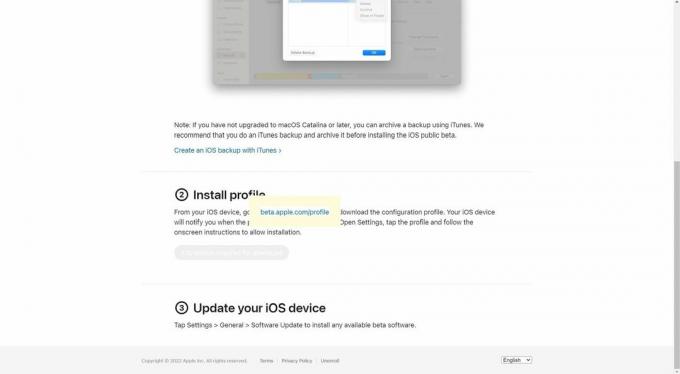
Anda harus mengunjungi Situs Beta untuk melanjutkan proses, ini sekarang harus dilakukan di iPhone Anda.
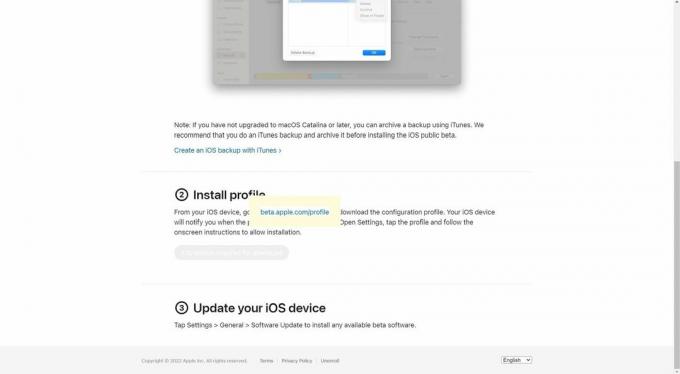
-
Melangkah
8Ulangi langkah 2 hingga 4 di iPhone Anda

Anda mungkin diminta memasukkan kembali kata sandi dan alamat email di iPhone. Jika ya, ulangi langkah 2 hingga 4 untuk melanjutkan.

-
Melangkah
9Klik Unduh Profil

Klik tombol biru yang disebut Unduh Profil

-
Melangkah
10Klik Izinkan

Munculan akan muncul, klik tombol yang bertuliskan Izinkan.

-
Melangkah
11Tekan Tutup

Munculan lain akan muncul ketika perangkat lunak telah berhasil diunduh. Klik tombol Tutup untuk melanjutkan.

-
Melangkah
12Klik pada Profil Diunduh

Masuk ke Pengaturan Anda. Tombol Baru akan muncul di bagian atas Pengaturan Anda yang disebut Profil Diunduh, klik di atasnya.

-
Melangkah
13Klik Instal

Tekan tombol Install berwarna biru.

Penyelesaian masalah
Ya, kami dan Apple menyarankan agar pengguna mencadangkan perangkat mereka sebelum mengunduh iOS 16.1 beta. Ini bisa berupa pencadangan manual atau pencadangan melalui perangkat lunak seperti The Cloud, tetapi pengguna harus memastikan mereka melakukan ini sebelum memulai proses instalasi.
Anda mungkin ingin…

Anda benar-benar perlu mencadangkan iPhone Anda – Inilah alasannya

Cara mengatur beberapa Layar Kunci di iOS 16

Cara membatalkan pengiriman iMessage di iOS 16

Cara memeriksa Waktu Layar Anda di iPhone

Cara mengubah font jam Layar Kunci di iOS 16

Cara mengubah wallpaper iPhone Anda di iOS 16
Mengapa mempercayai jurnalisme kami?
Didirikan pada tahun 2004, Ulasan Tepercaya ada untuk memberi pembaca kami saran yang menyeluruh, tidak memihak, dan independen tentang apa yang harus dibeli.
Saat ini, kami memiliki jutaan pengguna per bulan dari seluruh dunia, dan menilai lebih dari 1.000 produk per tahun.



